В мире Minecraft могут возникать различные ситуации, когда игрокам требуется исключить некоторых игроков из сервера. Например, если кто-то нарушает правила сервера или ведет себя неадекватно. Сделать кик игрока в Minecraft довольно просто, если знать несколько основных команд и правил.
Первым шагом для кика игрока в Minecraft является право на администрирование сервера. Если вы являетесь владельцем сервера, то у вас есть полный доступ к командам и функциям. Если же вы являетесь обычным игроком и у вас нет прав администратора, вам потребуется попросить помощи у администрации сервера или модераторов.
Чтобы кикнуть игрока из сервера, вам нужно воспользоваться командой /kick и указать имя игрока, которого желаете кикнуть. Например, если игрок называется "Player123", команда будет выглядеть следующим образом: /kick Player123. Важно помнить, что команда чувствительна к регистру символов и указание неправильного имени игрока приведет к ошибке.
Примечание: Перед выполнением кика игрока рекомендуется предупредить его или дать предупреждение в чате. Также следует учитывать, что есть различные причины, по которым игрок может быть кикнут. Поэтому рекомендуется быть разумными и используя эту функцию только в крайних случаях.
Подготовка кик игрока:
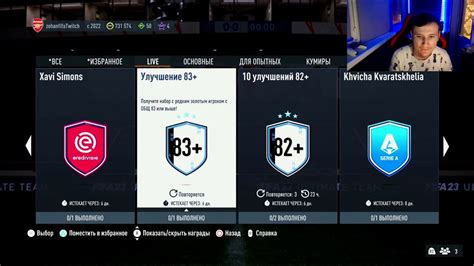
Прежде чем начать кикать игрока в Minecraft, вы должны убедиться, что у вас есть необходимые права и доступ к командам сервера. В противном случае, вы не сможете выполнить кик игрока.
Проверьте свои права на сервере и убедитесь, что вы являетесь администратором или имеете определенный статус, позволяющий проводить такие операции.
После того, как вы убедитесь в наличии прав, перейдите к игре Minecraft и откройте чат.
Чтобы открыть чат, нажмите клавишу "T" на клавиатуре.
После открытия чата, вам потребуется ввести команду для кика игрока.
Команда для кика игрока выглядит следующим образом:
| Команда для кика игрока: | /kick <имя игрока> [причина] |
|---|
Вместо <имя игрока> введите никнейм игрока, которого вы хотите кикнуть.
Опционально, вы можете указать причину кика, чтобы игрок знал, почему его выгнали с сервера.
Например, команда для кика игрока с никнеймом "Player123" и причиной "нарушение правил" будет выглядеть следующим образом:
/kick Player123 нарушение правил
После ввода команды нажмите клавишу "Enter" на клавиатуре или кнопку "Отправить" в чате.
Игрок будет кикнут с сервера и получит уведомление о причине кика, если она была указана.
Обратите внимание, что кик игрока временно удаляет его с сервера, но он может вернуться позднее. Если вы хотите блокировать игрока более надежно, вам придется использовать другие инструменты и плагины.
Установка сервера Minecraft
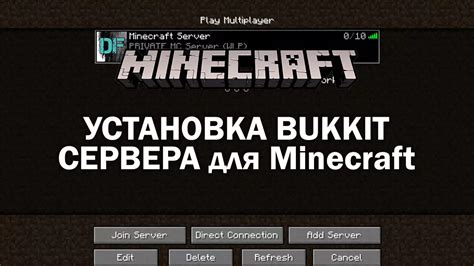
Установка сервера Minecraft довольно проста и не займет большого количества времени, если вы следуете этой инструкции:
- Скачайте последнюю версию сервера Minecraft с официального сайта.
- Перейдите на официальную страницу загрузки сервера Minecraft.
- Нажмите на ссылку "Скачать" или "Download", чтобы загрузить файл .jar сервера.
- Выберите место на вашем компьютере, где вы хотите разместить сервер Minecraft.
- Создайте новую папку с понятным названием, например, "Minecraft Server".
- Перейдите в папку, в которой находится загруженный файл .jar сервера Minecraft.
- Выделите файл .jar и скопируйте его (например, с помощью комбинации клавиш Ctrl + C).
- Вставьте файл .jar в созданную ранее папку, щелкнув правой кнопкой мыши и выбрав "Вставить" (или комбинацию клавиш Ctrl + V).
- Дважды щелкните по файлу .jar сервера Minecraft, чтобы запустить его.
- При первом запуске сервер создаст необходимые системные файлы, что может занять некоторое время.
- После создания сервер выведет информацию о своем статусе и будет готов к использованию.
Поздравляю, вы только что установили сервер Minecraft на свой компьютер! Теперь вы можете настроить его и пригласить своих друзей для игры вместе.
Создание игры в режиме мультиплеера

Мультиплеер в Minecraft позволяет игрокам со всего мира играть вместе, создавая уникальные приключения. Чтобы создать игру в режиме мультиплеера, следуйте этим простым шагам:
- Установите сервер Minecraft:
- Скачайте программу-сервер Minecraft с официального сайта Minecraft;
- Создайте папку для сервера и переместите программу-сервер в эту папку;
- Запустите программу-сервер и подтвердите создание всех необходимых файлов.
- Настройте сервер:
- Откройте файл настроек сервера (server.properties) используя текстовый редактор;
- Измените настройки сервера по своему усмотрению, например, название сервера, режим игры, лимит игроков и др.;
- Сохраните изменения и закройте файл настроек сервера.
- Подключите других игроков:
- Узнайте свой внешний IP-адрес, который будет использоваться другими игроками для подключения к вашему серверу;
- Поделитесь внешним IP-адресом с другими игроками;
- Игроки могут подключиться к серверу, используя кнопку "Подключиться к серверу" и введя ваш внешний IP-адрес.
Вы можете создать игру в режиме мультиплеера в Minecraft, чтобы играть с друзьями или другими людьми по всему миру. Наслаждайтесь совместными приключениями и взаимодействием в этом захватывающем мире!
Процесс кика игрока:

Для того чтобы кикнуть игрока в Minecraft, вам понадобится быть владельцем сервера или иметь соответствующие права. Вот как вы можете выполнить эту процедуру:
- Откройте консольные команды сервера, например, в игре нажмите клавишу "T" и введите команду "/kick [имя игрока] [причина]".
- Вместо "[имя игрока]" введите никнейм игрока, которого вы хотите кикнуть.
- Вместо "[причина]" введите причину, по которой вы хотите кикнуть игрока. Например, "Поведение нарушает правила сервера" или "Кик по запросу игрока".
- Нажмите клавишу "Enter" для выполнения команды.
После выполнения команды выбранный игрок будет отключен от сервера и больше не сможет входить в него до тех пор, пока администратор сервера не разрешит ему снова подключиться.
Выбор игрока, которого нужно кикнуть
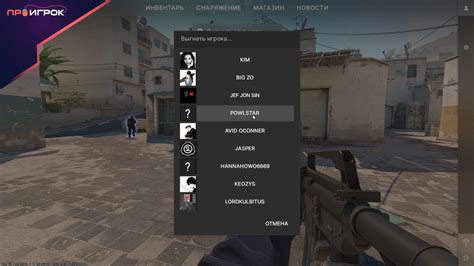
Перед тем, как кикнуть игрока в Minecraft, важно убедиться, что вы выбрали правильного игрока. Это поможет избежать неприятностей и ошибочного кика игрока, который не нарушал правила сервера.
Следуйте этим шагам, чтобы выбрать игрока, которого нужно кикнуть:
- Откройте консоль сервера Minecraft, если вы являетесь администратором сервера, или у вас есть административные права.
- Введите команду /list в консоли сервера. Она покажет список всех игроков, которые в данный момент находятся на сервере.
- Перечитайте правила сервера и убедитесь, что нарушитель действительно нарушил одно из правил.
- Посмотрите время и дату нарушения правила, чтобы быть уверенным, что вы наказываете правильного игрока.
- Убедитесь, что у вас есть достаточные полномочия для кика игрока. Если вы не уверены, лучше проконсультируйтесь с другим администратором.
Выбор игрока, которого нужно кикнуть, требует внимательности и справедливости. Помните, что кик является мерой наказания и должен быть применен только в случае нарушения правил сервера. Поэтому будьте осторожны и объективны при выборе нарушителя.
Открытие консоли команд сервера
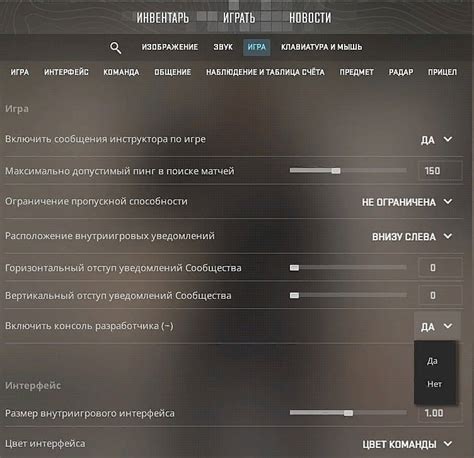
Для открытия консоли команд сервера в Minecraft необходимо выполнить несколько простых шагов:
- Запустите клиент игры Minecraft и выберите вкладку "Мультиплеер" в главном меню.
- Подключитесь к серверу, на котором вы являетесь администратором или имеете соответствующие права.
- После успешного подключения к серверу откройте чат, нажав клавишу "T" на клавиатуре или вводя команду в строке чата.
- Для открытия консоли команд сервера необходимо ввести команду "/op <your-username>", заменив "<your-username>" на ваше имя пользователя в игре.
- После ввода команды нажмите клавишу "Enter" на клавиатуре.
После выполнения этих шагов вы получите доступ к консоли команд сервера Minecraft. В консоли вы сможете использовать различные команды для управления сервером, изменения игровых настроек и многого другого.




